
【现货速发】无师自通AutoCAD中文版建筑设计
全新正版书籍,24小时发货,可开发票。
¥ 39.8 5.7折 ¥ 69.8 全新
库存4件
作者张秀
出版社人民邮电出版社
ISBN9787115466341
出版时间2017-10
装帧平装
开本16开
定价69.8元
货号25179810
上书时间2024-11-24
- 最新上架
商品详情
- 品相描述:全新
- 商品描述
-
导语摘要
本书以AutoCAD 2014中文版为平台,通过“知识点 实例 疑难解答 经验分享”的形式全面地、循序渐进地介绍AutoCAD建筑绘图的方法和技巧。本书共16章,第1~5章介绍建筑设计的基础知识,包括绘图环境与绘图命令、辅助功能与坐标输入、点与线、编辑线图元以及绘制二维图形;第6~7章介绍建筑设计的进阶知识,包括编辑、管理二维图形及图层、特性与查询;第8~10章介绍建筑设计的提高知识,包括应用设计资源与创建特殊图形、标注尺寸及文字注释;第11章介绍建筑设计的打印输出;第12章介绍建筑设计的知识,包括三视图的绘图原理以及建筑设计图的绘图规范;第13~16章是综合实例,包括绘制建筑平面图、绘制建筑立面图、绘制建筑剖面图及绘制建筑结构图。本书配套一张DVD光盘,其主要内容有:长达22小时共307集的与书内容同步的高清自学视频,帮助读者有效提高实战能力;长达3小时共51集的难点教学视频,帮助读者快速解决学习及设计过程中的疑难问题;书中所有案例的素材文件、图块文件和效果文件,方便读者学习本书内容。本书适合所有AutoCAD用户阅读,尤其适合零基础的建筑设计读者自学。同时,也可作为工程技术人员的参考用书。
商品简介
本书以AutoCAD 2014中文版为平台,通过“知识点 实例 疑难解答 经验分享”的形式全面地、循序渐进地介绍AutoCAD建筑绘图的方法和技巧。 本书共16章,第1~5章介绍建筑设计的基础知识,包括绘图环境与绘图命令、辅助功能与坐标输入、点与线、编辑线图元以及绘制二维图形;第6~7章介绍建筑设计的进阶知识,包括编辑、管理二维图形及图层、特性与查询;第8~10章介绍建筑设计的提高知识,包括应用设计资源与创建特殊图形、标注尺寸及文字注释;第11章介绍建筑设计的打印输出;第12章介绍建筑设计的知识,包括三视图的绘图原理以及建筑设计图的绘图规范;第13~16章是综合实例,包括绘制建筑平面图、绘制建筑立面图、绘制建筑剖面图及绘制建筑结构图。 本书配套一张DVD光盘,其主要内容有:长达22小时共307集的与书内容同步的高清自学视频,帮助读者有效提高实战能力;长达3小时共51集的难点教学视频,帮助读者快速解决学习及设计过程中的疑难问题;书中所有案例的素材文件、图块文件和效果文件,方便读者学习本书内容。 本书适合所有AutoCAD用户阅读,尤其适合零基础的建筑设计读者自学。同时,也可作为工程技术人员的参考用书。
作者简介
张秀,甘肃酒泉职业技术学院讲师,研究领域有计算机辅助设计,电子技术,EDA技术及应用,传感与检测技术等,获国家应用型专利2项。
目录
第1章|建筑设计基础知识——绘图环境与绘图命令 001
1.1 认识绘图环境——4种工作空间 002
1.1.1 “草图与注释”工作空间 003
1.1.2 “三维基础”工作空间 003
1.1.3 “三维建模”工作空间 005
1.1.4 “AutoCAD经典”工作空间 006
1.2 初学者的——“AutoCAD经典”工作空间详解 007
1.2.1 标题栏 007
1.2.2 菜单栏 008
1.2.3 工具栏 008
1.2.4 绘图区与十字光标 009
1.2.5 命令行 010
1.2.6 状态栏 011
1.3 打造便捷的绘图环境——系统设置 011
1.3.1 设置界面背景颜色 012
1.3.2 设置十字光标大小 013
1.3.3 “另存为”设置 014
1.3.4 疑难解答——如何将文件保存为其他格式的文件 014
1.3.5 “自动保存”设置 015
1.3.6 “文件打开”设置 015
1.4 绘图的基本技能——文件的基本操作 016
1.4.1 新建绘图文件 016
1.4.2 疑难解答——“样板”文件与“无样本”文件的区别 017
1.4.3 疑难解答——“公制”与“英制”的区别 017
1.4.4 “保存”与“另存”图形文件 018
1.4.5 疑难解答——如何选择图形文件的存储格式 018
1.4.6 打开图形文件 018
1.5 查看图形的利器——缩放与调整视图 018
1.5.1 缩放视图 019
1.5.2 恢复与平移视图 020
1.6 绘图的首要操作——启动绘图命令 021
1.6.1 简单的启动方法——单击工具按钮启动绘图命令 021
1.6.2 复杂的启动方法——输入命令表达式启动绘图命令 022
1.6.3 疑难解答——如何知道各命令的命令表达式 022
1.6.4 快捷的启动方法——使用快捷键启动绘图命令 023
1.6.5 传统的启动方法——执行菜单启动绘图命令 023
1.7 绘制简单图形——直线 024
1.7.1 绘制长度为100mm的水平直线 024
1.7.2 实例——使用直线绘制边长为100mm的矩形 025
1.7.3 疑难解答——不启用【正交】功能可以绘制水平或垂直的直线吗 025
1.7.4 疑难解答——坐标输入中的“@”符号的作用 026
1.8 综合自测 026
1.8.1 软件知识检验——选择题 026
1.8.2 操作技能入门——切换工作空间 027
|第2章|建筑设计的基本技能——辅助功能与坐标输入 028
2.1 常用的绘图辅助功能——自动捕捉 029
2.1.1 设置捕捉模式——【草图设置】对话框 030
2.1.2 “端点”捕捉——绘制图线 030
2.1.3 “中点”捕捉——绘制中点连线 031
2.1.4 “圆心”与“象限点”捕捉——绘制圆半径 032
2.1.5 “切点”捕捉——绘制圆的切线 032
2.1.6 “交点”捕捉——绘制矩形对角线 033
2.1.7 “延长线”捕捉——在矩形右侧绘制长度为100mm的直线 034
2.1.8 “垂足”捕捉——绘制矩形对角线的垂线 035
2.1.9 “平行线”捕捉——绘制矩形对角线的平行线 036
2.1.10 “近点”捕捉 036
2.1.11 疑难解答——设置捕捉模式后为何不能捕捉 037
2.1.12 疑难解答——设置捕捉模式后为何不能正确捕捉 038
2.2 不可不用的辅助功能——临时捕捉与其他捕捉功能 038
2.2.1 启用“临时捕捉”功能绘图——绘制矩形对角线 039
2.2.2 “自”功能——在矩形内部绘制另一个矩形 039
2.2.3 “两点之间的中点”——以两个圆心之间的中点作为圆心绘制另一个圆 040
2.3 可选用的辅助功能——对象追踪 041
2.3.1 【正交】功能——使用直线绘制矩形 041
2.3.2 极轴追踪——绘制长度为100mm的30°角的线段 042
2.3.3 疑难解答——系统预设的极轴角度不能满足绘图需要时该怎么办 042
2.3.4 疑难解答——如何取消新建的增量角的使用 042
2.3.5 实例——绘制边长为120mm的等边三角形 043
2.3.6 疑难解答——为何实际操作与设置的极轴角度不符 044
2.3.7 自动捕捉的辅助功能——对象捕捉追踪 044
2.4 绘图基础——坐标输入 044
2.4.1 坐标输入的依据——认识坐标系 045
2.4.2 输入点的坐标值——坐标输入 046
2.4.3 疑难解答——关于极坐标参数输入的疑问 047
2.4.4 输入点的相对坐标值——相对坐标输入 048
2.4.5 坐标输入的另一种方式——动态输入 049
2.5 综合实例——绘制建筑设计图中的标高符号 050
2.6 综合自测 052
2.6.1 软件知识检验——选择题 052
2.6.2 操作技能入门——绘制双扇立面窗 052
|第3章|建筑设计中的简单图元——点与线 053
3.1 建筑设计中的特殊图元——点 054
3.1.1 绘制点前的准备工作——设置点样式 054
3.1.2 单点——绘制单个点 055
3.1.3 多点——绘制多个点 055
3.1.4 定数等分——按照段数等分图 055
3.1.5 定距等分——按照距离等分图线 056
3.1.6 疑难解答——【定数等分】与【定距等分】的区别 057
3.1.7 实例——布置吊顶图装饰灯具 058
3.2 建筑设计中的辅助线——构造线 060
3.2.1 绘制水平、垂直构造线 060
3.2.2 疑难解答——绘制水平或垂直构造线的其他方法 061
3.2.3 “距离”偏移创建构造线 061
3.2.4 “通过”偏移创建构造线 061
3.2.5 绘制特定角度的构造线 062
3.2.6 疑难解答——绘制特定角度构造线的其他方法 063
3.2.7 绘制“二等分”构造线 063
3.3 建筑设计中的主要图线——多段线 063
3.3.1 绘制由直线段组成的多段线 064
3.3.2 疑难解答——“指定下一点”指的是什么 064
3.3.3 绘制由圆弧和直线组成的多段线 065
3.3.4 绘制具有宽度的多段线 066
3.3.5 实例——绘制箭头 066
3.3.6 实例——绘制沙发平面图 067
3.4 建筑设计中的特殊图线——多线 069
3.4.1 绘制多线 069
3.4.2 设置多线样式 070
3.4.3 多线的“比例”与“对正” 071
3.4.4 实例——绘制立面柜 072
3.5 编辑多线 073
3.5.1 编辑十字相交的多线 073
3.5.2 编辑T形相交的多线 074
3.5.3 角点结合 075
3.5.4 疑难解答——编辑多线时,选择顺序对编辑结果有没有影响 075
3.6 综合实例——绘制建筑墙体平面图 076
3.6.1 绘图思路与流程 076
3.6.2 新建墙线和窗线样式 076
3.6.3 绘制墙线 077
3.6.4 绘制窗线 079
3.6.5 绘制阳台线 081
3.7 综合自测 083
3.7.1 软件知识检验——选择题 083
3.7.2 操作技能入门——绘制立面窗户 083
|第4章|建筑设计入门——编辑线图元 084
4.1 编辑对象的步——选择 085
4.1.1 选择的两种模式——编辑模式与非编辑模式 085
4.1.2 选择单个对象——点选 086
4.1.3 疑难解答——使用“点选”方式能否选择多个对象 086
4.1.4 选择多个对象——窗口选择 087
4.1.5 选择多个对象——窗交选择 087
4.1.6 疑难解答——“窗口选择”与“窗交选择”的区别 088
4.2 偏移线图元 088
4.2.1 “距离”偏移 089
4.2.2 疑难解答——多次偏移时,如何设置偏移距离 090
4.2.3 “通过”偏移 091
4.2.4 “图层”偏移 092
4.2.5 疑难解答——偏移时图层设置错误该如何补救 092
4.2.6 “删除”偏移 093
4.3 修剪线图元 093
4.3.1 修剪图线的首要条件——图线相交 094
4.3.2 修剪实际相交的图线 094
4.3.3 疑难解答——如何使用修剪边界 095
4.3.4 疑难解答——鼠标单击的位置对修剪结果有什么影响 096
4.3.5 延伸修剪 096
4.4 打断线图元 097
4.4.1 打断——从图线中删除部分线段 097
4.4.2 疑难解答——如何在图线的中间位置删除一段图线 098
4.4.3 疑难解答——操作中常用到的【自】的作用是什么 098
4.5 延伸与拉长线图元 099
4.5.1 通过延伸使两条图线相交 100
4.5.2 通过延伸使一条图线与另一条图线的延伸线相交 100
4.5.3 “增量”拉长 102
4.5.4 “百分数”拉长 102
4.5.5 “全部”拉长 103
4.5.6 “动态”拉长 103
4.6 综合实例——绘制建筑平面图 104
4.6.1 绘制建筑墙体轴线图 104
4.6.2 完善建筑墙体轴线图 106
4.6.3 在建筑墙体轴线图上创建门洞和窗洞 107
4.6.4 在建筑墙体轴线图上绘制墙线 109
4.6.5 编辑建筑平面图主次墙线 109
4.6.6 绘制建筑平面图窗线与阳台 110
4.7 综合自测 113
4.7.1 软件知识检验——选择题 113
4.7.2 操作技能入门——绘制楼梯平面图 114
|第5章|建筑设计中的基本 图元——二维图形 115
5.1 圆 116
5.1.1 系统默认的画圆方式——半径、直径方式 116
5.1.2 “三点”方式画圆 117
5.1.3 “两点”方式画圆 118
5.1.4 疑难解答——“两点”方式与直径方式的共同点与区别 118
5.1.5 “切点、切点、半径”方式画圆 119
5.1.6 &l
相关推荐
-
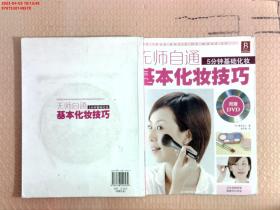
【现货速发】无师自通基本化妆技巧
九品杭州
¥ 3.11
-

【现货速发】无师自通俄语(第4版)
九品杭州
¥ 15.13
-

【现货速发】无师自通俄语(第4版)
全新天津
¥ 26.20
-

【现货速发】日常英语无师自通/十年英语不白学
全新天津
¥ 25.00
-

【现货速发】无师自通口语大全:全彩图解(旅游英语篇)
全新天津
¥ 29.70
-

【现货速发】无师自通口语大全:全彩图解(职场英语篇)
全新天津
¥ 29.70
-

【现货速发】无师自通学英语:我的漫画图解英语学习书
全新天津
¥ 28.20
-
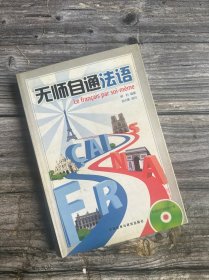
正版现货 无师自通法语
九五品嘉兴
¥ 20.00
-

(正版速发)无师自通CATIA V5之接触篇
全新北京
¥ 10.51
-

【现货速发】无师自通学电脑-电脑操作入门-(附赠光盘1张)
全新天津
¥ 20.70
— 没有更多了 —













以下为对购买帮助不大的评价